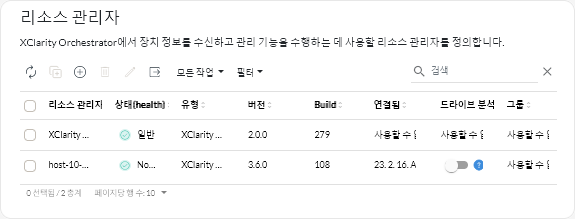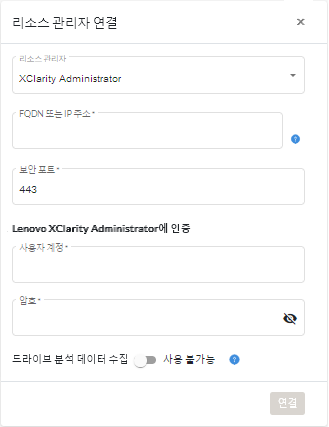리소스 관리자 연결
Lenovo XClarity Orchestrator은(는) 리소스 및 응용 프로그램 관리자를 통해 장치를 모니터링 및 관리합니다.
시작하기 전에
XClarity Orchestrator은(는) 최대 10,000대의 전체 장치를 총체적으로 관리하는 리소스 관리자를 무제한으로 지원할 수 있습니다.
리소스 관리자가 지원되는지 확인하십시오(지원되는 하드웨어 및 소프트웨어 참조).
리소스 관리자가 온라인 상태이고 XClarity Orchestrator의 네트워크에 도달할 수 있는지 확인하십시오.
리소스 관리자 인증에 사용하는 사용자 계정에 올바른 권한이 있는지 확인하십시오. XClarity Administrator의 경우 사용자 계정에 lxc-supervisor, lxc-admin, lxc-security-admin, lxc-hw-admin 또는 lxc-recovery 역할이 할당되어야 합니다.
리소스 관리자에 지원되는 최대 이벤트 전달자 수가 없는지 확인하십시오. 리소스 관리자가 연결되면 XClarity Orchestrator에서 해당 리소스 관리자에 이벤트 전달자를 생성합니다.
외부 서명 인증서가 있는 리소스 관리자를 연결하는 경우:
- X.509 v3 인증서인지 확인합니다. XClarity Orchestrator은(는) 외부에서 서명한 v1 인증서가 있는 리소스 관리자에 연결할 수 없습니다.
- 인증서 세부 정보에 다음 요구 사항이 포함되어 있는지 확인합니다.
- 키 사용은 다음을 포함해야 합니다.
- 키 계약
- 디지털 서명
- 키 암호화
- 향상된 키 사용은 다음을 포함해야 합니다.
- 서버 인증(1.3.6.1.5.5.7.3.1)
- 클라이언트 인증(1.3.6.1.5.5.7.3.2)
- 키 사용은 다음을 포함해야 합니다.
이 작업 정보
XClarity Orchestrator에서는 다음 리소스 및 응용 프로그램 관리자를 지원합니다.
- Lenovo XClarity Administrator. 베이스보드 관리 컨트롤러를 사용하여 Lenovo 장치를 관리, 모니터링 및 프로비저닝합니다.
- Schneider Electric EcoStruxure IT Expert. 인프라 리소스를 관리하고 모니터링합니다.
- VMware vRealize 작업 관리자.
XClarity Administrator 리소스 관리자를 연결하는 경우 XClarity Orchestrator:
- 리소스 관리자가 관리하는 모든 장치에 대한 정보를 검색합니다.
- 관리 서버에서 (REST 웹 서비스의) 이벤트 전달자를 생성하고 사용하도록 설정하여 이벤트를 모니터링하고 XClarity Orchestrator에 전달합니다.
제공한 네트워크 주소(IP 주소 또는 호스트 이름)가 관리자 이름으로 사용됩니다.
절차
리소스 또는 응용 프로그램 관리자를 연결하려면 다음 단계를 완료하십시오.
완료한 후에
초기 설정이 완료되었습니다.
피드백 보내기